Конвертация в формат OVF
Установите VMware Workstation.
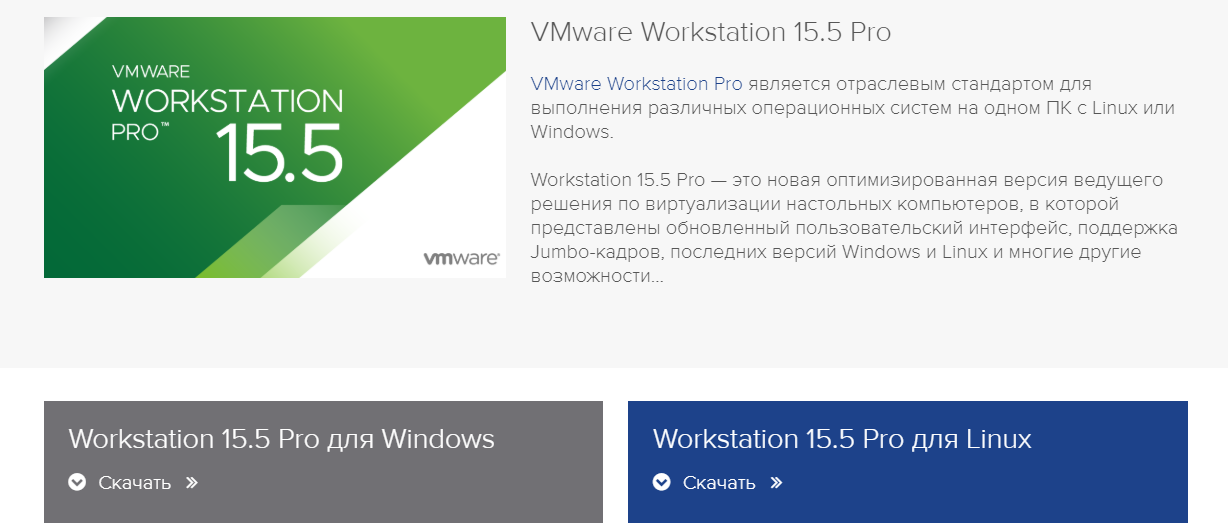
Откройте программу и создайте новую ВМ.
Установите переключатель для Typical.
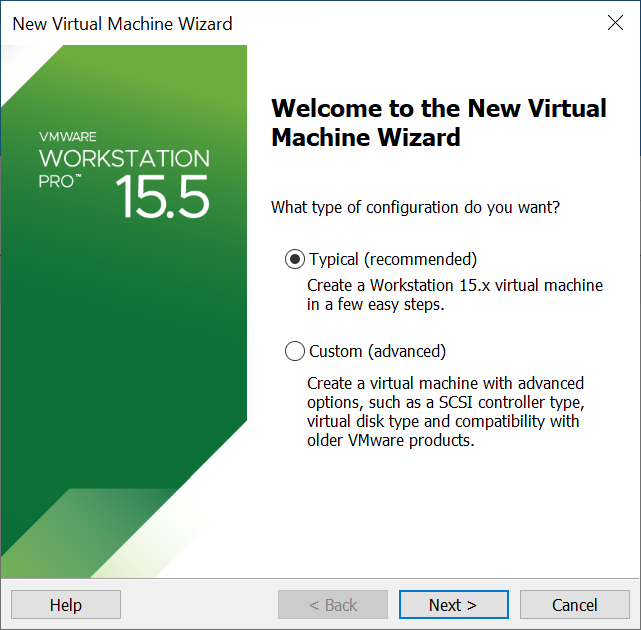
Установите переключатель для I will install the operating system later.
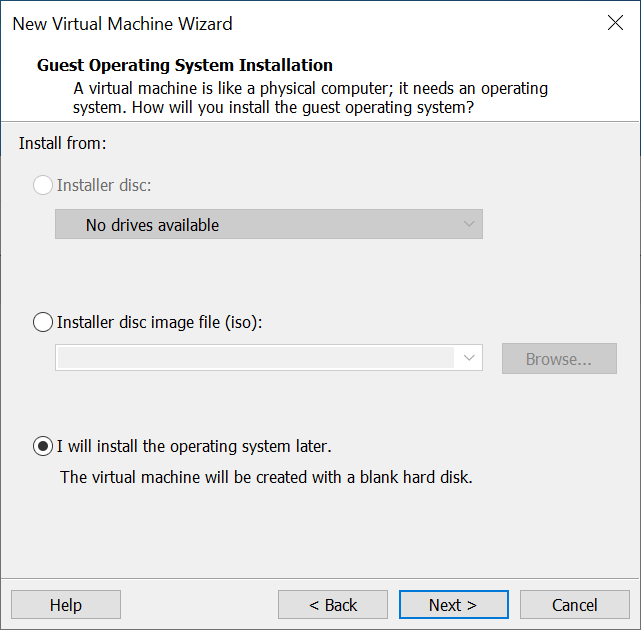
Выберете тип и версию ОС.
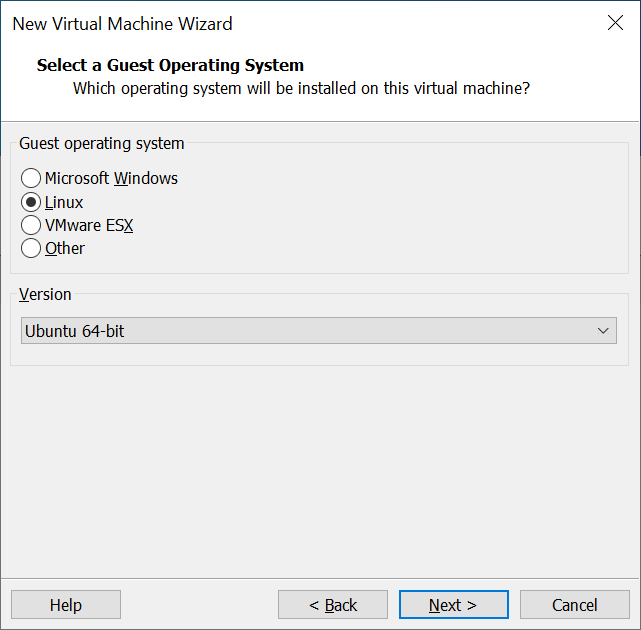
Укажите имя ВМ и место, куда ее нужно сохранить.
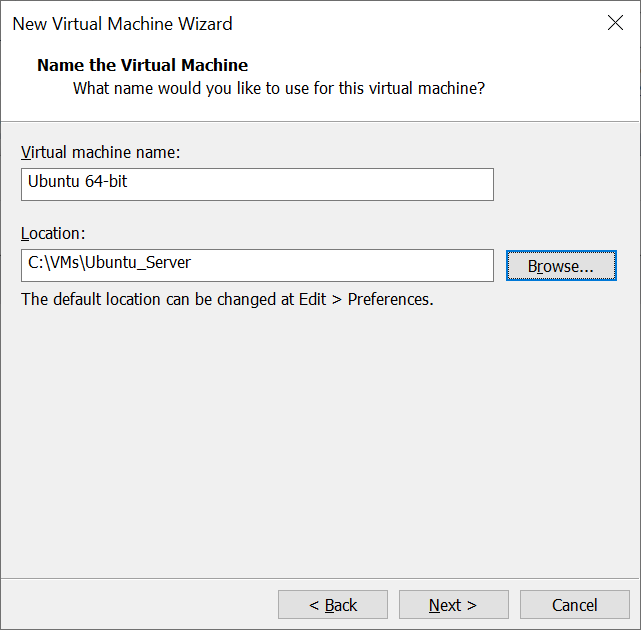
В поле Maximum disk size укажите любое число. Позднее этот диск нужно будет удалить.
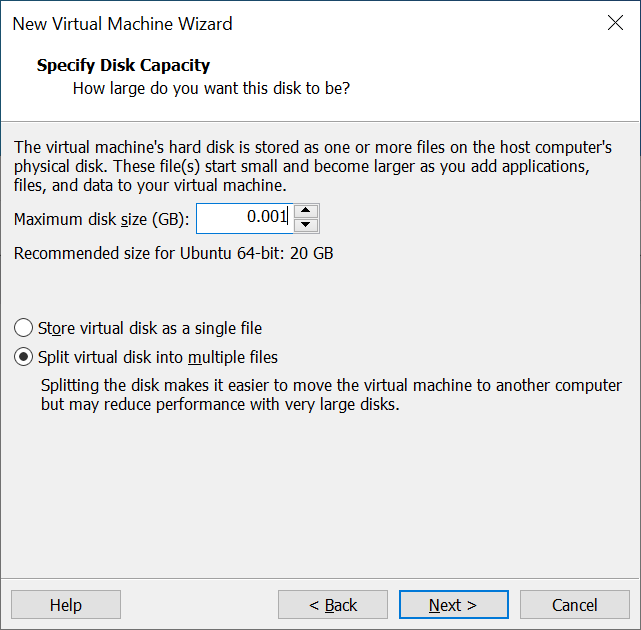
Нажмите Finish.
После создания ВМ перейдите в ее меню и выберите Edit virtual machine settings.
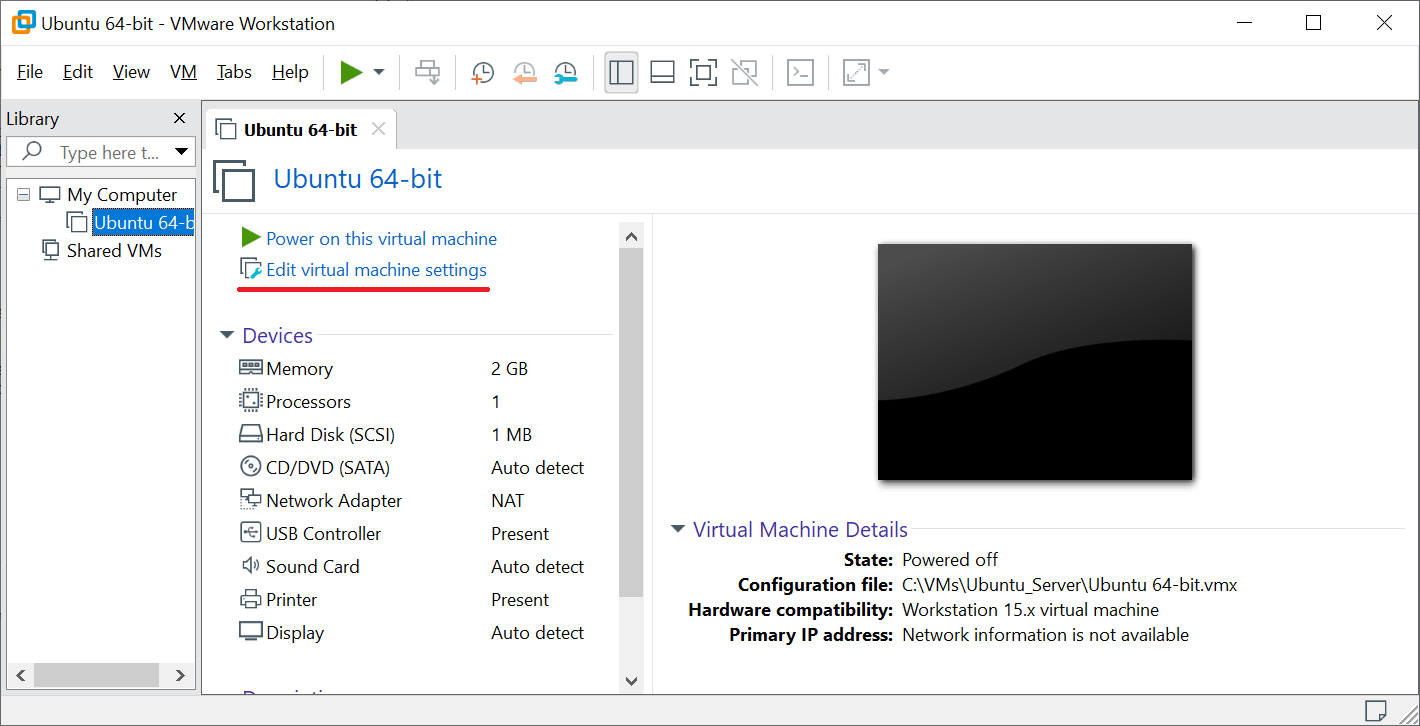
В открывшемся окне нажмите Add.
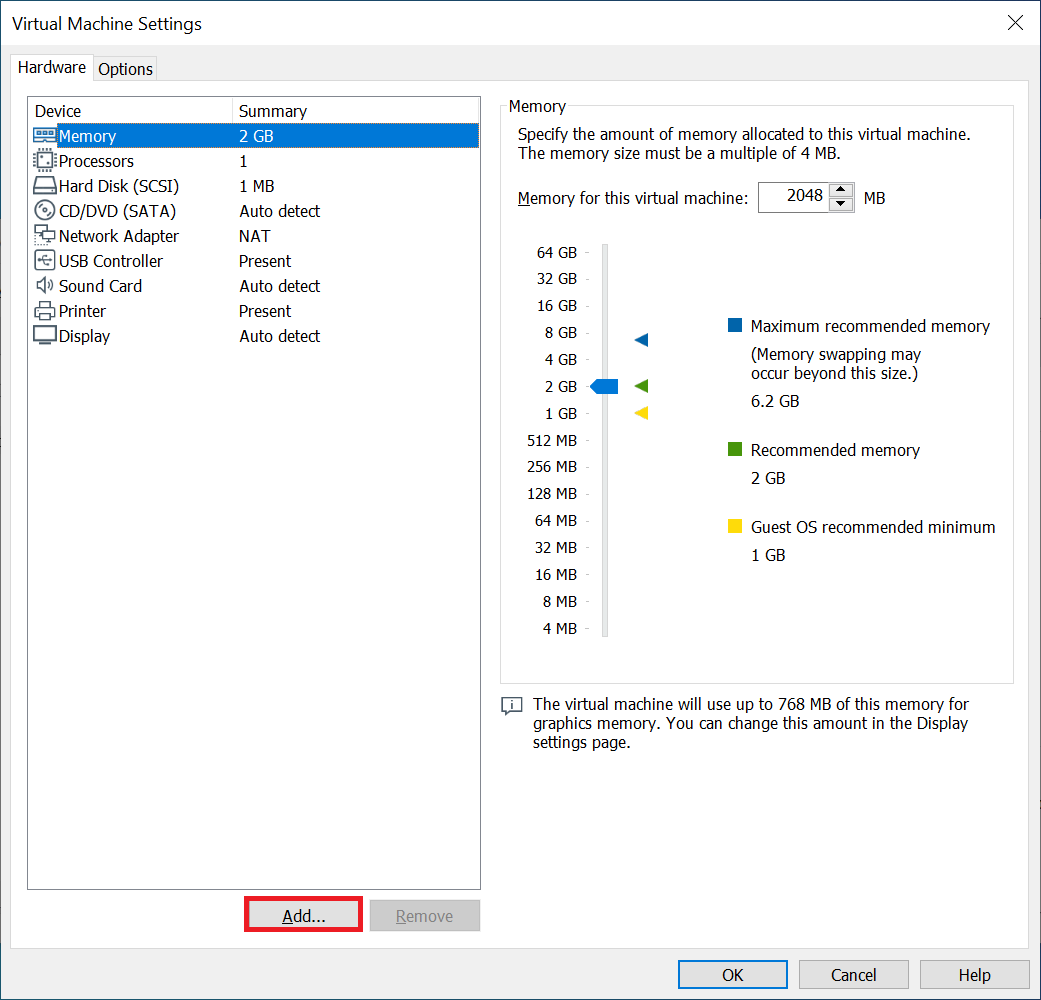
Выберите Hard Disk.
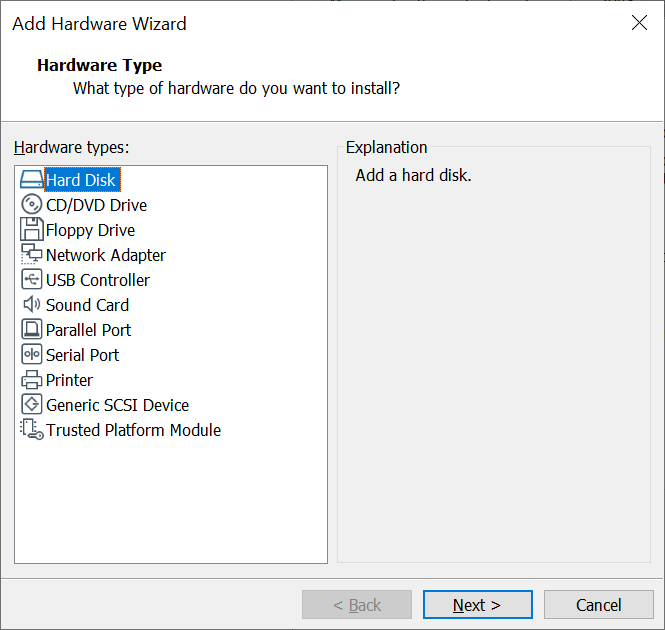
Выберите тип жесткого диска.
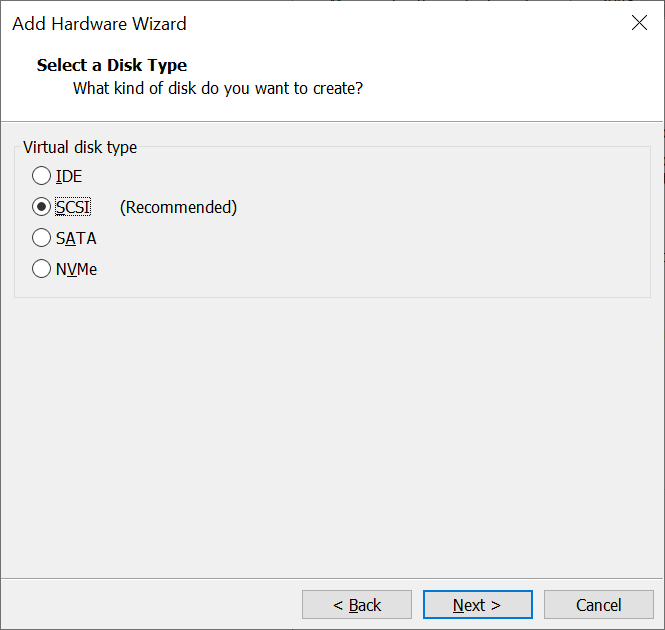
Установите переключатель для Use an existing virtual disk.
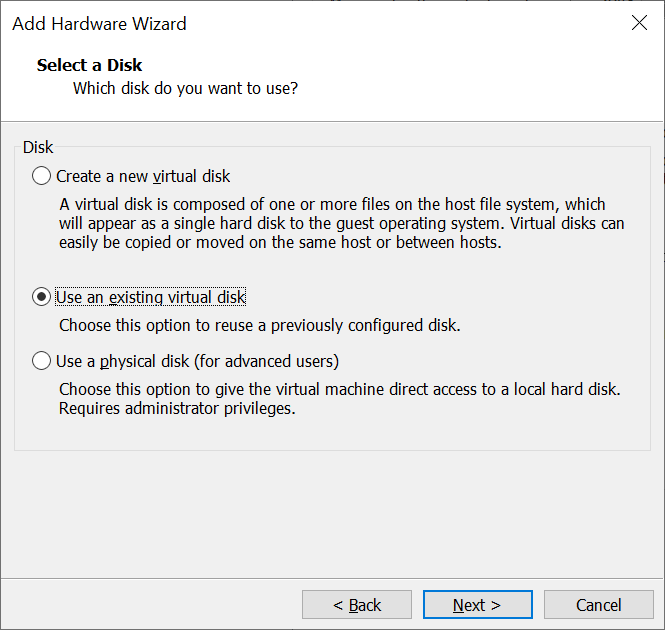
Укажите путь до образа в формате .vmdk и нажмите Finish.
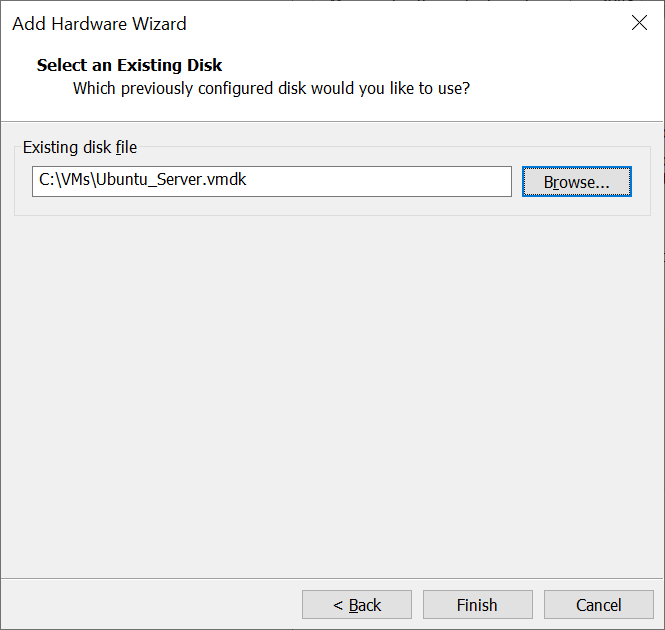
Выберите диск, который вы добавляли при создании ВМ, и нажмите Remove.
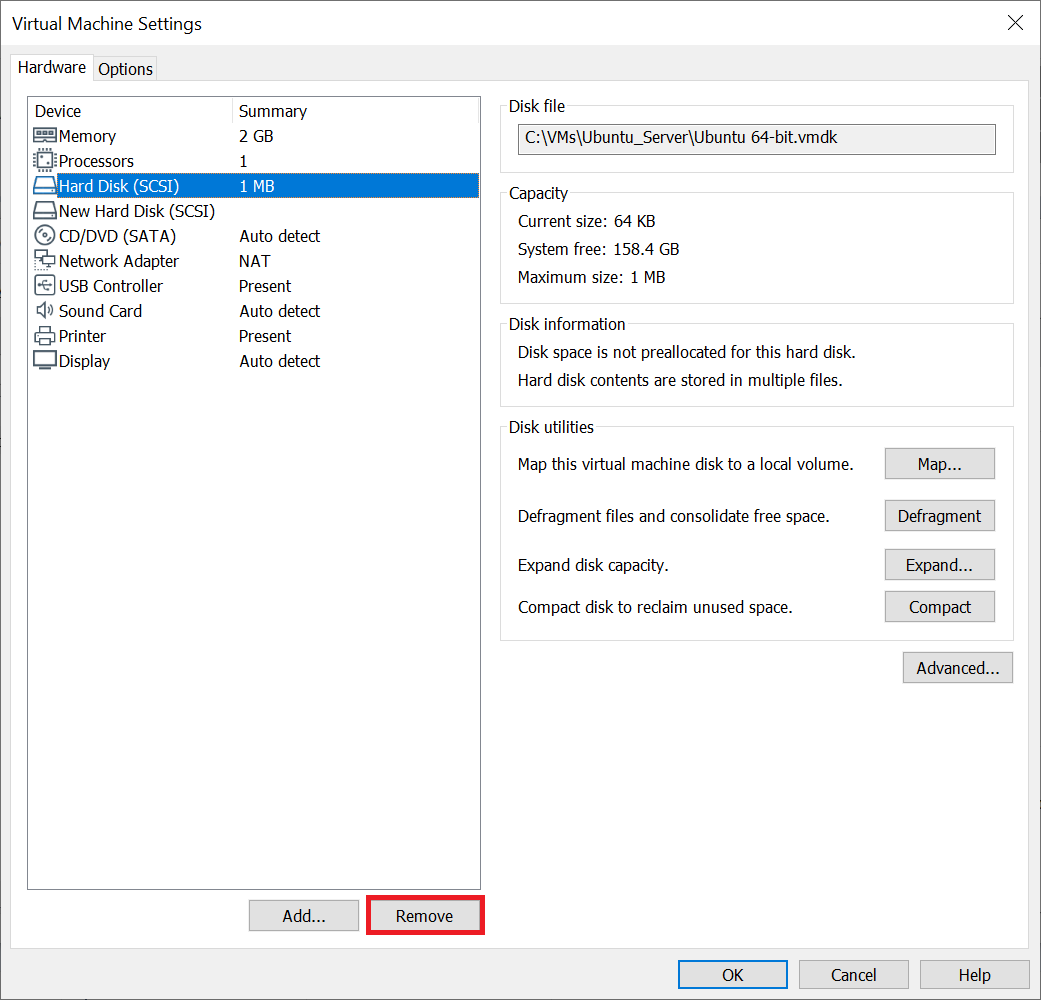
Сохраните изменения.
Включите ВМ, чтобы проверить корректность данных.
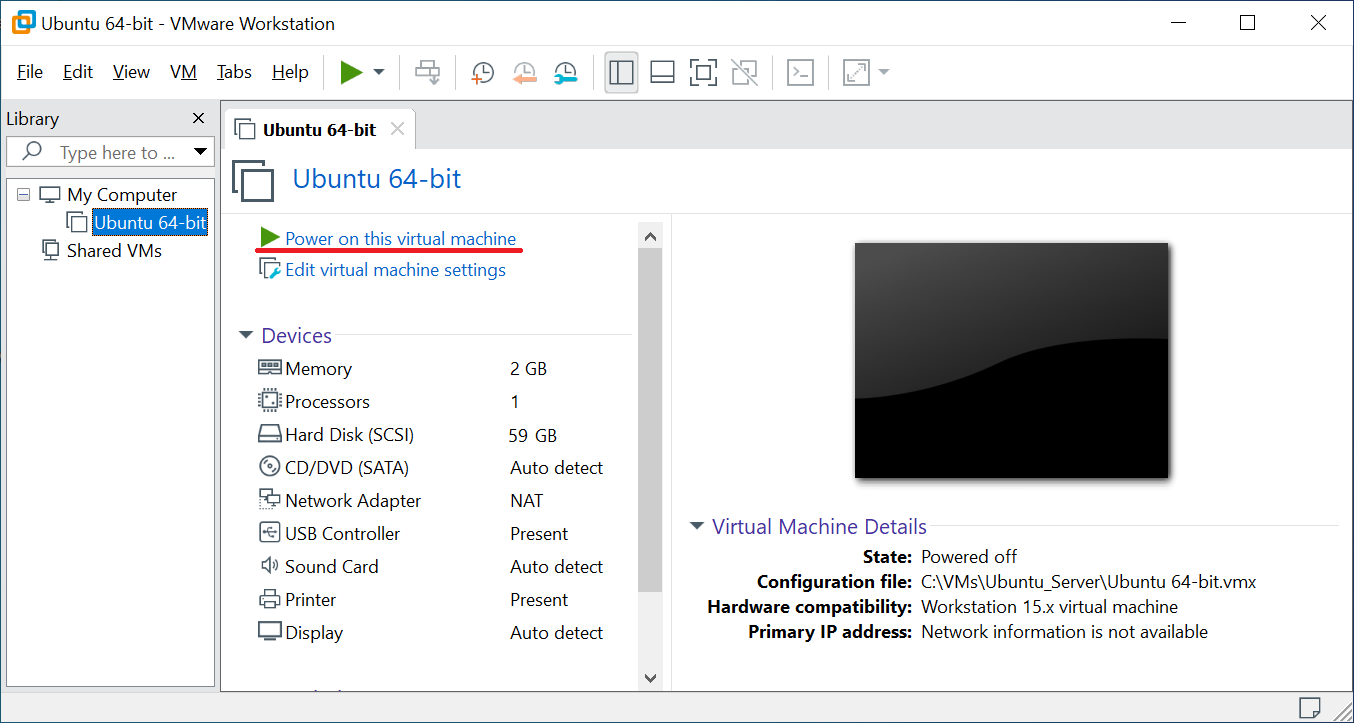
Чтобы конвертировать ВМ в OVF, нажмите .
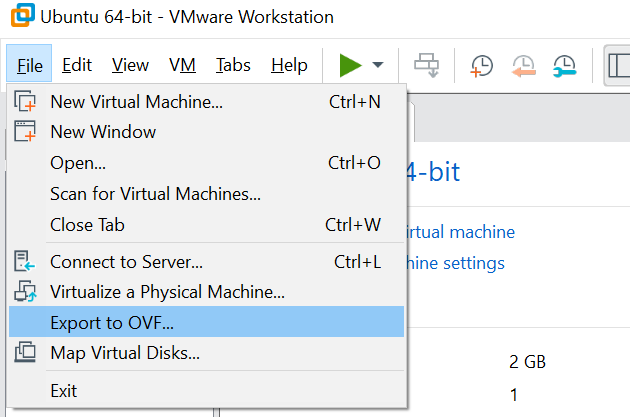
для Dev & Test